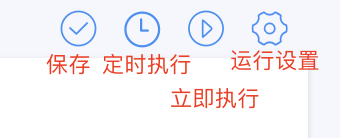测试任务¶
测试任务是云压力测试平台的重要组成部分,脚本调试成功后,用户可以在测试任务页面选择压测脚本、编辑用户曲线、选择压测节点,保存后可以执行任务查看压测结果。
测试任务页面包含6个主要区域:01-测试任务新建、选择区,02-测试脚本选择区,03-用户曲线编辑区,04-压测节点选择区,05-压测节点编辑区,06-监测主机选择区,07-运行设置,08-任务执行;
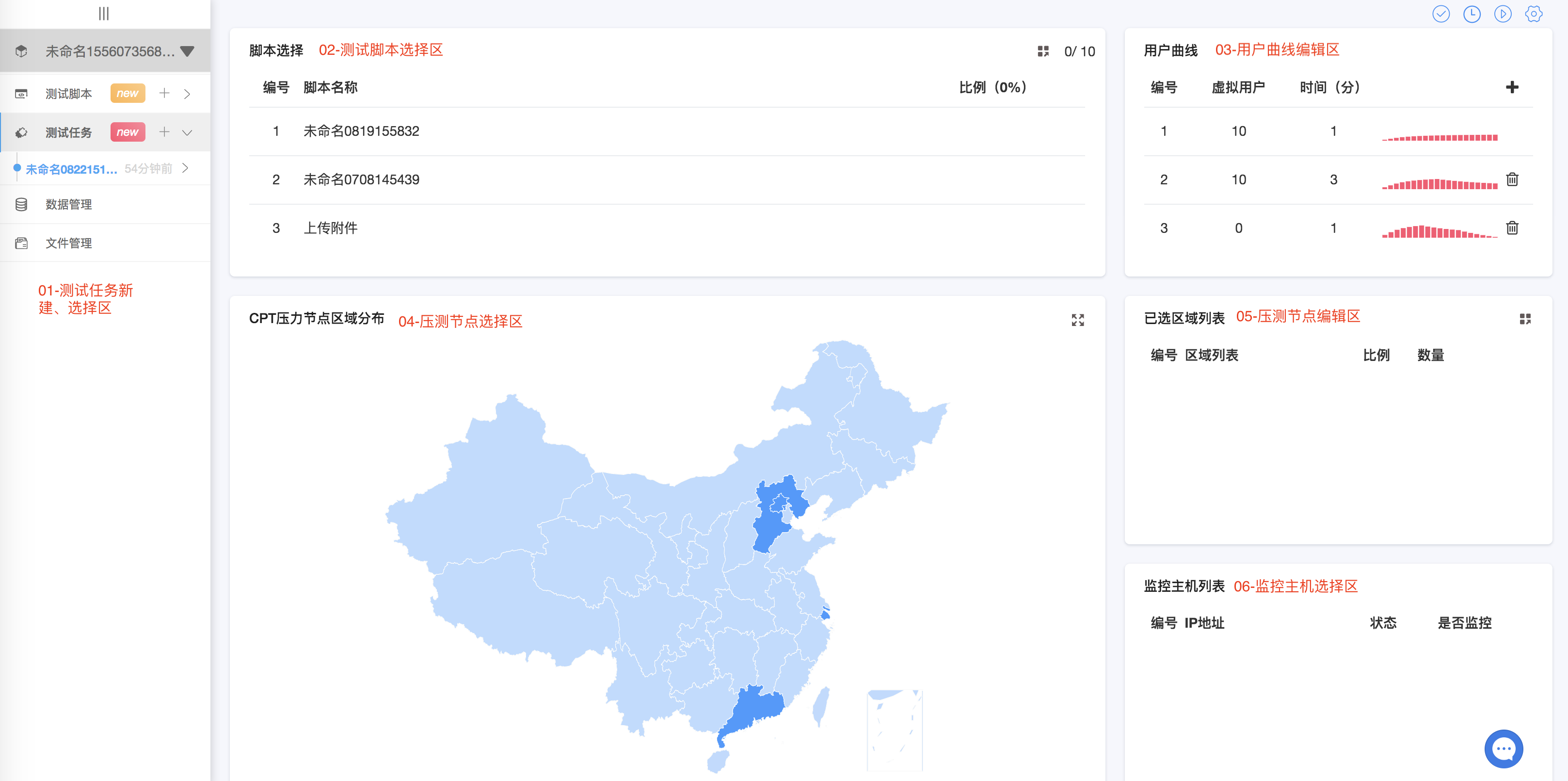
01-测试任务新建、选择区¶
-
通过点击测试任务右侧的
new或者+按钮,创建测试任务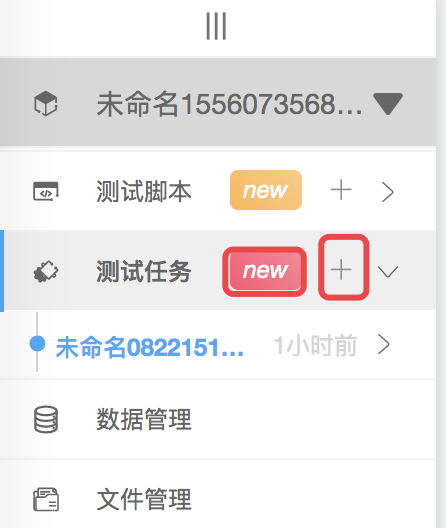
02-测试脚本选择区¶
-
测试脚本选择区,显示脚本列表,右上角展示
已选择脚本数量/可选择脚本数量; -
选择脚本后,可以点击
平均分配按钮,平均分配脚本比例,也可以手动输入脚本比例;提示
-
免费版用户可选择脚本数量为1,付费版用户如需开通多脚本并行执行任务,可以联系我们;
-
脚本比例之和必须等于【100%】,否则无法保存测试任务。
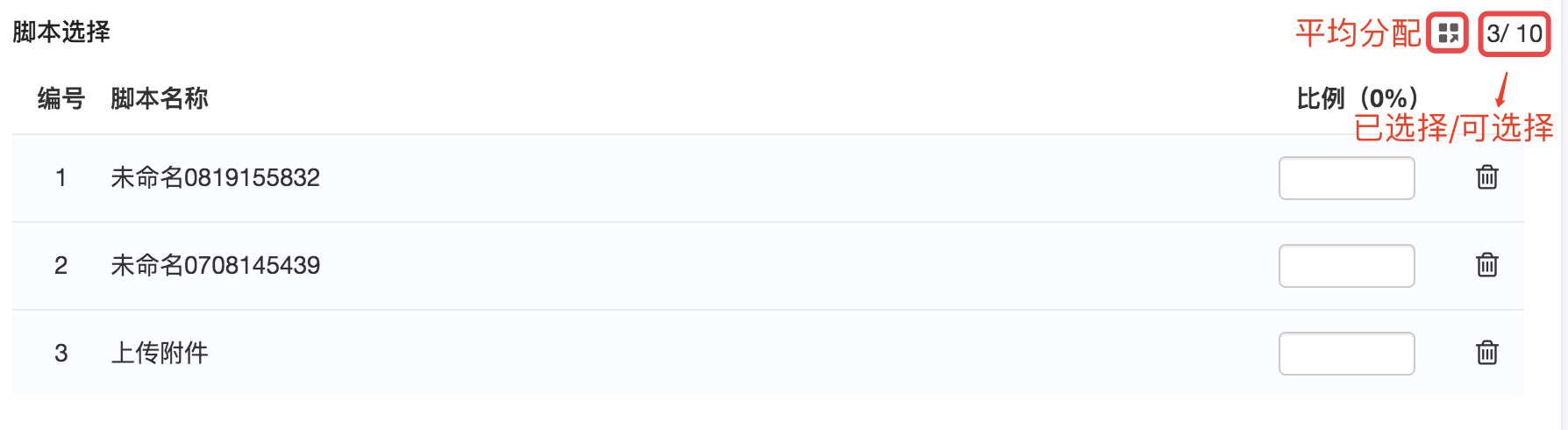
-
03-用户曲线编辑区¶
用户曲线编辑区分为三个部分:第一部分是用户爬升区;第二部分是用户平台区,第三部分是用户下降区。
-
第一部分爬升区默认无法清除,系统根据用户数量和执行时间自动按照均分模式加载测试用户;
-
第二部分平台区用户需要与爬升区的最大用户数量相同,用户可根据实际测试需求自行设置执行时间,默认平台区执行时间为3分钟;
-
第三部分用户下降区,虚拟用户默认值为“0”不可修改,测试用户会根据实际退出时间自动计算退出当前全部测试用户。
提示
虚拟用户目前只支持一段式和三段式模式,一段式:只有爬升区;三段式:爬升区+平台区+下降区
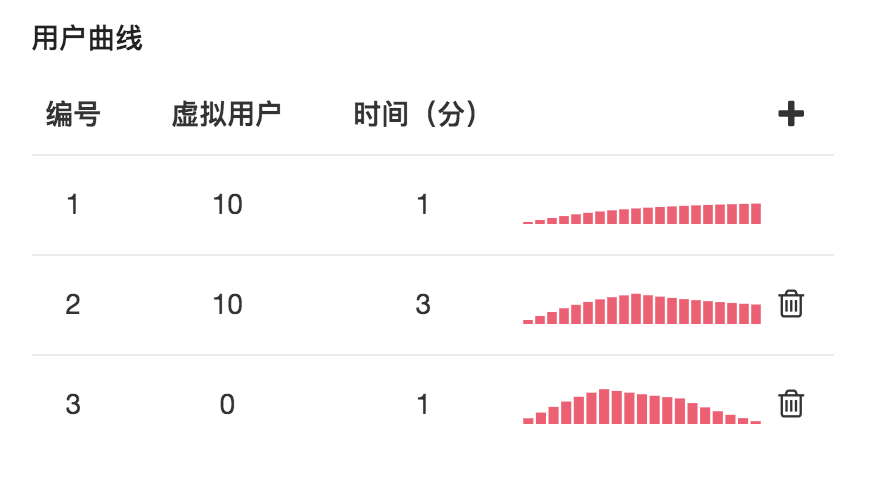
04-压测节点选择区¶
在压测节点选择区,可以在地图中点击选择需要发起测试的区域,其中深蓝色的区域为可选区域,选择后在右侧压测节点编辑区列表中自动添加已选择的压测节点;
提示:
-
免费用户只能选取单一压力测试节点,付费用户可以根据需求选择多个区域的压力测试节点;
-
深蓝色可选择区域中如果节点中可使用数量为【0】,表示当前节点有其他任务在占用此区域资源,需要等待资源释放完毕后才可以执行任务。
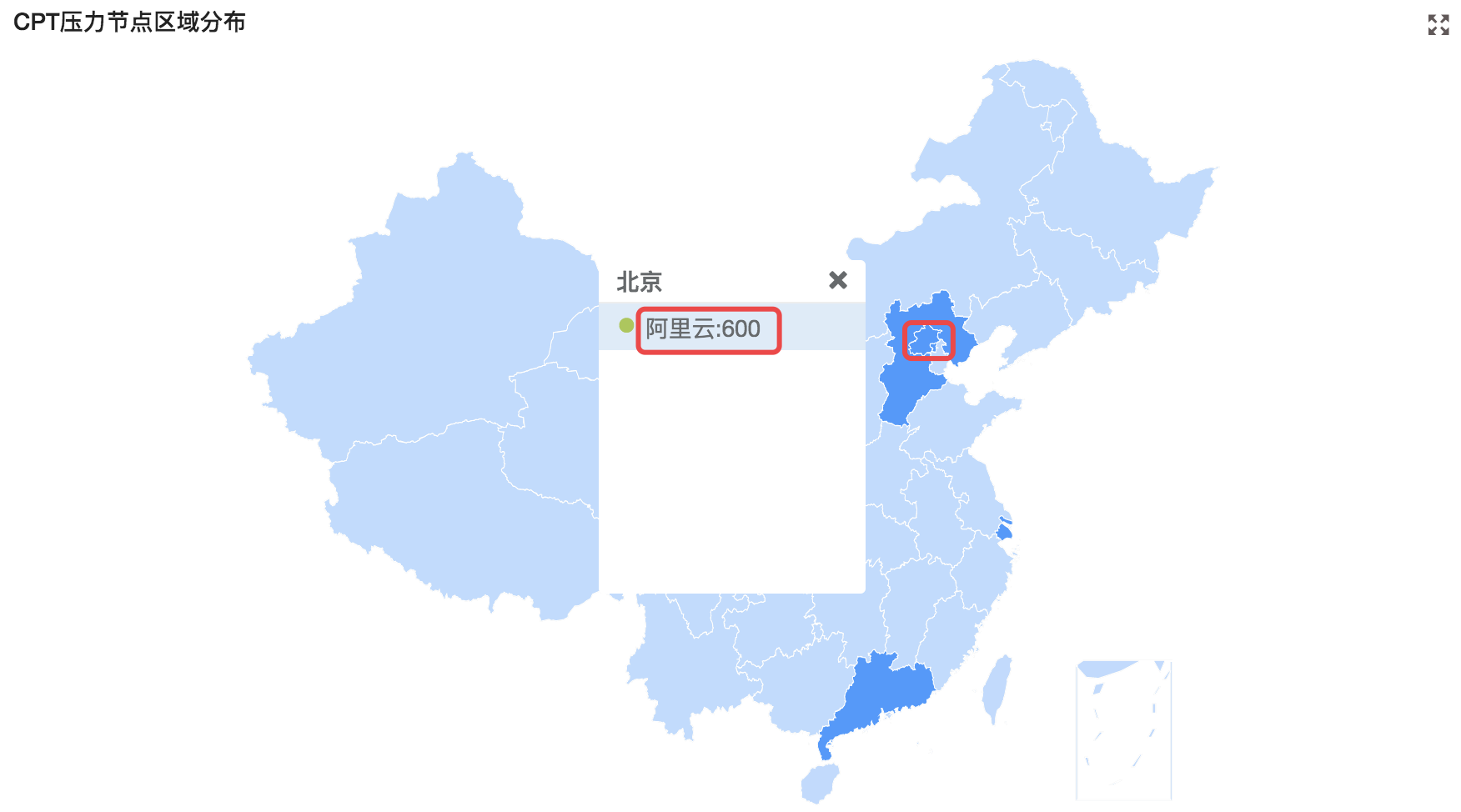
05-压测节点编辑区¶
在压测节点选择区选择节点后,压测节点编辑区自动添加压测节点,添加后区域比例默认平均分配,如对区域比例有特殊需求,可以手动编辑区域比例。
提示
区域比例之和必须等于【100%】,否则无法保存和执行测试任务。
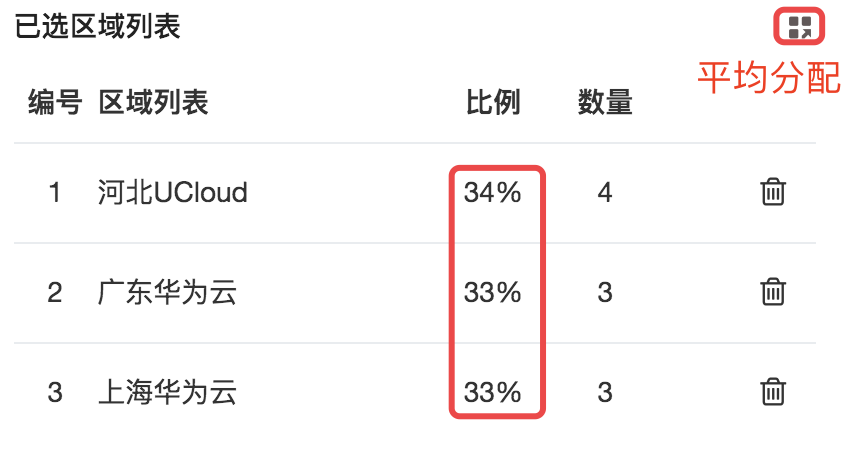
06-监控主机选择区¶
监控主机列表会显示当前用户组下已经在服务端安装了 CPT-Monitor 服务组件的IP地址,测试过程中如果有监测被测服务资源的需求时只需开启监控按钮即可在任务执行过程中自动记录硬件资源类信息。
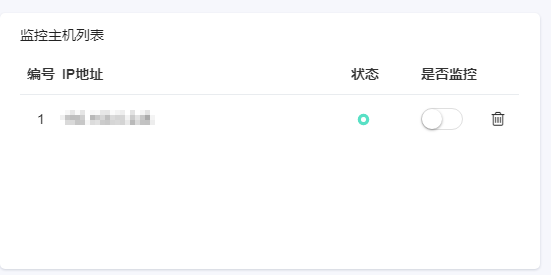
07-运行设置¶
运行设置可以设置:全局设置、域名解析设置、HTTP设置、Socket设置、WebSocket设置、MQTT设置、运行时错误设置共7项内容;
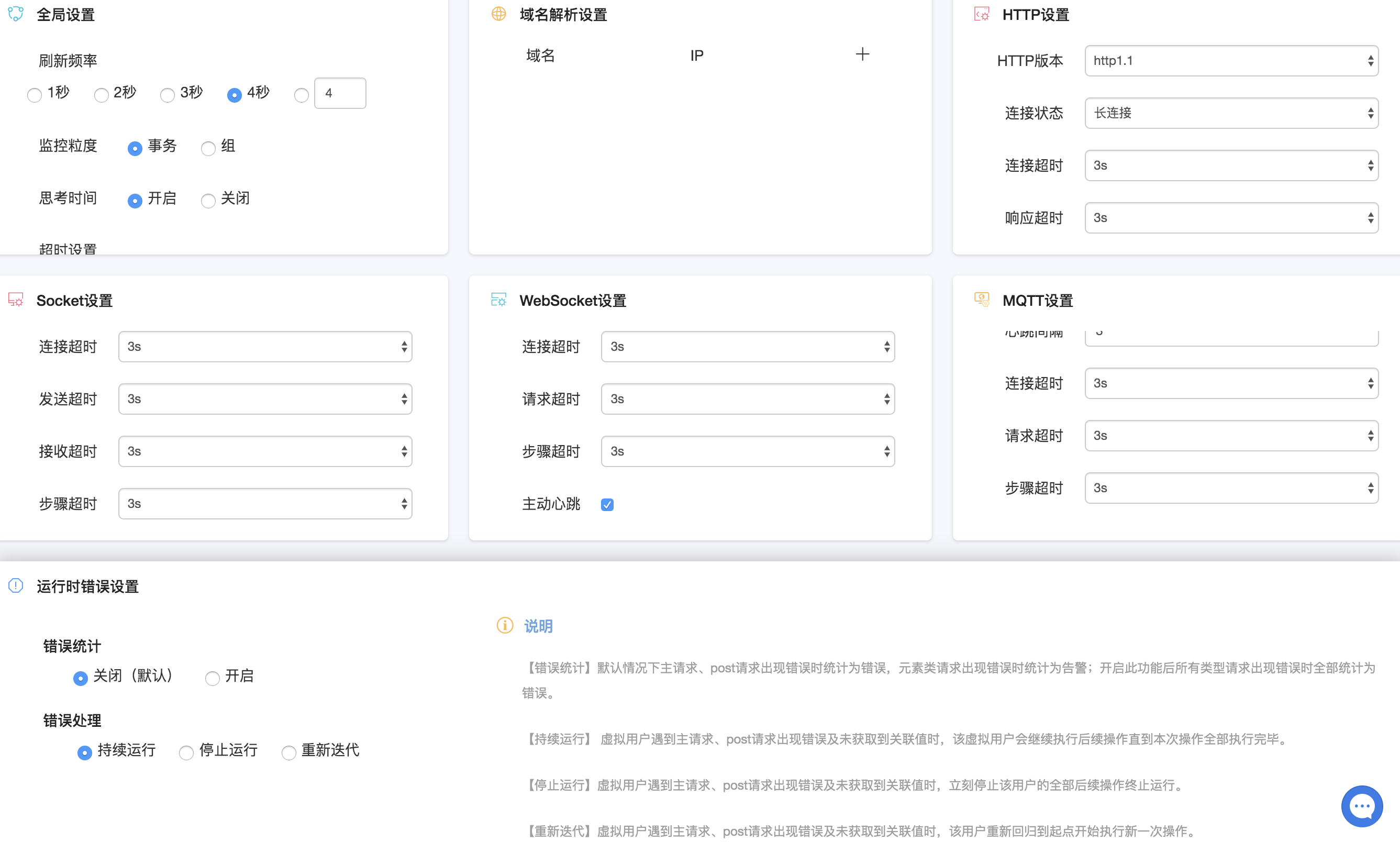
-
全局设置:
刷新频率: 执行任务过程中,曲线图数据刷新的频率,自定义时间可以输入5-30之间的整数;
监控粒度-事务: 执行任务后在指标统计中只能查看事务的执行数据;
监控粒度-组: 执行任务后在指标统计中可以查看事务和组的执行数据;
思考时间-开启: 脚本中设置的思考时间全部生效;
思考时间-关闭: 脚本中设置的思考时间全部失效不执行;
超时设置-按脚本内设置生效: 任务执行中的超时时间按照脚本中的配置执行;
超时设置-按场景全局参数设置生效: 任务执行过程中的超时时间按照当前任务界面的配置执行.
-
域名解析设置:
测试脚本中的域名全部按照该界面中替换的IP地址访问执行
-
HTTP设置:
HTTP版本:根据被测系统选择对应的http版本,默认为http1.1;
HTTP连接状态: 根据被测系统选择对应的http连接状态,默认为短连接;
HTTP连接超时时间: 执行任务过程中连接服务器时间超过选择的时间,即判定为连接超时,默认3秒;
HTTP响应超时时间: 执行任务过程中选择时间内未收到服务器返回的请求,即判定为响应超时,默认3秒;
HTTP步骤超时时间: 执行任务过程中,单请求步骤选择时间内未连接/接收请求,即判定为超时,默认3秒.
-
Socket设置:
Socket连接超时时间: 执行任务过程中连接服务器时间超过选择的时间,即判定为连接超时,默认3秒;
Socket发送超时:执行任务过程中选择时间内未收到服务器连接回复,即判定为发送超时,默认3秒;
Socket接收超时: 执行任务过程中选择时间内未收到服务器返回的数据,即判定为接收超时,默认3秒;
Socket步骤超时时间: 执行任务过程中,单请求步骤选择时间内未连接/接收请求,即判定为超时,默认3秒.
-
Websocket设置:
Websocket连接超时时间: 执行任务过程中连接服务器时间超过选择的时间,即判定为连接超时,默认3秒;
Websocket请求超时: 执行任务过程中选择时间内未收到服务器连接回复,即判定为发送超时,默认3秒;
Websocket步骤超时时间: 执行任务过程中,单请求步骤选择时间内未连接/接收请求,即判定为超时,默认3秒;
主动心跳: 长时间无交互时自动检查,勾选后自动收发检查连接状态.
-
MQTT设置:
心跳间隔: 以秒为单位,定义服务器端从客户端接收消息的最大时间间隔,默认3秒。应用服务会在业务层次检测客户端网络是否连接,不是TCP/IP协议层面的心跳机制(如开启SOCKET的SO_KEEPALIVE选项)。在一个心跳间隔内,客户端发送一个PINGREQ消息到服务器,服务器返回PINGRESP消息,完成一次心跳交互,结束后等待下一轮;
MQTT连接超时时间: 执行任务过程中连接服务器时间超过选择的时间,即判定为连接超时,默认3秒;
MQTT请求超时: 执行任务过程中选择时间内未收到服务器连接回复,即判定为请求超时,默认3秒;
MQTT步骤超时时间: 执行任务过程中,单请求步骤选择时间内未连接/接收请求,即判定为超时,默认3秒.
-
运行时错误设置:
错误统计-开启:开启状态下,所有类型请求出现错误时全部统计为错误;
错误统计-关闭: 关闭状态下主请求、post请求出现错误时统计为错误,元素类请求出现错误时统计为告警;
错误处理-持续运行: 虚拟用户执行过程中出现错误时,该用户继续执行后续操作直到本次脚本执行完成;
错误处理-停止运行: 虚拟用户执行过程中出现错误时,立刻停止该用户的全部后续操作终止运行;
错误处理-重新迭代: 虚拟用户执行过程中出现错误时,该用户重新回归到起点开始执行新一次操作.
08-任务执行¶
测试任务无论有任何内容做了修改都需要点击 保存 按钮,保存后可以点击 立即执行 和 定时执行 ;
点击 立即执行 ,执行过程中在CPT压力节点区域分布界面出现滚动条,滚动条执行到100%页面会自动跳转到报告界面,如果出现执行任务失败任务会自动停止;
提示:
任务执行过程中不要做任何操作,否则可能会导致任务执行失败